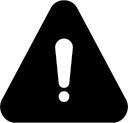Fique atento ao prazo que as contas com o final @uab.ufjf.br serão desativadas
Informamos aos usuários de email com final @uab.ufjf.br que essas contas serão desativadas a partir de 30 de novembro de 2024.
Para mais informações, acesse o OFÍCIO/SEI Nº 114/2024/SEC-PROSDAV, no âmbito do processo 23071.929656/2024-53, que determina a decisão da UFJF e Pró-Reitoria de Sistemas de Dados e Avaliação sobre o encerramento de serviços de e-mail distintos dos que são considerados institucionais pela UFJF, a saber usuario@ufjf.br, usuario@estudante.ufjf.br e usuario@visitante.ufjf.br.
A decisão é amparada pela resolução 01/2023 do Comitê de Governança Digital da UFJF (CGD). Ressalta-se que a data limite em que tais contas poderão ser acessadas é 30 de novembro de 2024.
Veja a Resolucação CGD/UFJF nº1
Como criar um novo email institucional
Para criar um novo email institucional, clique em https://centraldeservicos.
Para salvar todos o seu conteúdo da sua conta @uab.ufjf.br, é possível fazer o download dos seus arquivos ou transferência direta para outra conta de email.
Veja o passo a passo de cada um abaixo.
Como fazer o download de todos os seus dados da sua conta @uab.ufjf.br
Acesse o Google Takeout: Vá para Google Takeout.
Faça login: Entre com a conta do Gmail que você deseja desativar.

Escolha os dados: Na página do Google Takeout, você verá uma lista de produtos do Google. Marque a caixa ao lado de “Gmail” e qualquer outro serviço que você queira exportar.

Aqui, você pode escolher o formato do arquivo, como o tipo de compressão (ZIP) e o método de entrega (por e-mail ou armazenamento em nuvem).

Criar arquivo: Clique em “Criar exportação”. O Google começará a preparar seus dados. Esse processo pode levar algum tempo, dependendo da quantidade de informações.
Baixar os dados: Quando a exportação estiver pronta, você receberá um e-mail com um link para baixar seus dados. Clique no link e faça o download do arquivo.
Armazenar os dados: Salve o arquivo em um local seguro, como seu computador ou um disco externo.
Como transferir todos os seus emails da sua conta @uab.ufjf.br para outra conta de email
Acesse sua Conta Google: Faça login na conta Gmail que você deseja transferir os dados.
Abrir Gerenciar Sua Conta do Google: Clique na sua foto de perfil no canto superior direito e selecione “Gerenciar sua conta do Google”.

Transferir Seu Conteúdo: Em “Início”, aparece o quadro “Transferir seu conteúdo”. Clique em “Iniciar transferência”.

Escolher a Conta de Destino: Siga as instruções na tela para escolher a conta Gmail para a qual você deseja transferir seus dados. Após digitar o endereço de email, clique em “Enviar código”.

Você vai receber o código na conta de email escolhida para receber a transferência de conteúdo.

Abra seu email escolhido, localize a mensagem de verificar sua conta e clique em “Receber código de confirmação”.
Copie o código informado e clique em “Continuar”.
Digite o código recebido na caixa de confirmação.
Selecionar o Conteúdo a Ser Transferido: Escolha os tipos de dados que você deseja transferir (como emails, arquivos do Drive, etc.) e clique em “Próximo”.

Concluir a Transferência: Revise as informações e clique em “Iniciar transferência”.
O Google iniciará o processo de transferência, que pode levar algum tempo.
Receber Notificação: Quando a transferência estiver concluída, você receberá uma notificação.
Caso tenha dúvidas, entre em contato com suporte.cead@ufjf.br.